Ralph est un système de gestion d'actifs, DCIM et CMDB gratuit, open-source, simple et puissant pour les centres de données et le back-office. Il est construit sur Django, Python3 et utilisé pour suivre les achats d'actifs et leur cycle de vie. Il est livré avec une interface Web conviviale et vous permet de générer des rapports de coûts flexibles et précis.
Dans ce tutoriel, nous allons vous montrer comment installer Ralph Asset Management System avec Docker sur Ubuntu 20.04.
Prérequis
- Un serveur exécutant Ubuntu 20.04.
- Un mot de passe root est configuré sur votre serveur.
Mise en route
Avant de commencer, c'est une bonne idée de mettre à jour le package de votre système vers la dernière version. Vous pouvez les mettre à jour à l'aide de la commande suivante :
apt-get update -y
apt-get upgrade -y
Une fois tous les packages mis à jour, redémarrez votre système pour appliquer les modifications.
Installer Docker et Docker Compose
Par défaut, la dernière version de Docker et Docker Compose est disponible dans le référentiel par défaut du serveur Ubuntu 20.04. Vous pouvez les installer en exécutant la commande suivante :
apt-get install docker.io docker-compose -y
Après avoir installé les deux packages, démarrez le service Docker et activez-le après le redémarrage du système avec la commande suivante :
systemctl start docker
systemctl enable docker
Ensuite, vérifiez l'état du Docker à l'aide de la commande suivante :
systemctl status docker
Vous devriez obtenir le résultat suivant :
? docker.service - Docker Application Container Engine
Loaded: loaded (/lib/systemd/system/docker.service; disabled; vendor preset: enabled)
Active: active (running) since Wed 2020-04-29 08:06:11 UTC; 6s ago
TriggeredBy: ? docker.socket
Docs: https://docs.docker.com
Main PID: 3371 (dockerd)
Tasks: 10
Memory: 36.0M
CGroup: /system.slice/docker.service
??3371 /usr/bin/dockerd -H fd:// --containerd=/run/containerd/containerd.sock
Apr 29 08:06:11 ubuntu20 dockerd[3371]: time="2020-04-29T08:06:11.552343504Z" level=warning msg="Your kernel does not support swap memory limi>
Apr 29 08:06:11 ubuntu20 dockerd[3371]: time="2020-04-29T08:06:11.552406263Z" level=warning msg="Your kernel does not support cgroup blkio wei>
Apr 29 08:06:11 ubuntu20 dockerd[3371]: time="2020-04-29T08:06:11.552423110Z" level=warning msg="Your kernel does not support cgroup blkio wei>
Apr 29 08:06:11 ubuntu20 dockerd[3371]: time="2020-04-29T08:06:11.552769597Z" level=info msg="Loading containers: start."
Apr 29 08:06:11 ubuntu20 dockerd[3371]: time="2020-04-29T08:06:11.710947740Z" level=info msg="Default bridge (docker0) is assigned with an IP >
Apr 29 08:06:11 ubuntu20 dockerd[3371]: time="2020-04-29T08:06:11.793048851Z" level=info msg="Loading containers: done."
Apr 29 08:06:11 ubuntu20 dockerd[3371]: time="2020-04-29T08:06:11.819265563Z" level=info msg="Docker daemon" commit=afacb8b7f0 graphdriver(s)=>
Apr 29 08:06:11 ubuntu20 dockerd[3371]: time="2020-04-29T08:06:11.819655292Z" level=info msg="Daemon has completed initialization"
Apr 29 08:06:11 ubuntu20 systemd[1]: Started Docker Application Container Engine.
Apr 29 08:06:11 ubuntu20 dockerd[3371]: time="2020-04-29T08:06:11.874074016Z" level=info msg="API listen on /run/docker.sock"
lines 1-21/21 (END)
Ensuite, vérifiez la version installée de Docker à l'aide de la commande ci-dessous :
docker -v
Vous devriez obtenir le résultat suivant :
Docker version 19.03.8, build afacb8b7f0
Ensuite, vérifiez la version de Docker-compose à l'aide de la commande suivante :
docker-compose -v
Vous devriez obtenir le résultat suivant :
docker-compose version 1.25.0, build unknown
Installer Ralph avec Docker
Tout d'abord, installez le package git avec la commande suivante :
apt-get install git -y
Ensuite, téléchargez la dernière version de Ralph depuis le dépôt Git à l'aide de la commande suivante :
git clone https://github.com/allegro/ralph.git
Une fois téléchargé, changez le répertoire en ralph/docker et initialisez le Ralph avec la commande suivante :
cd ralph/docker
docker-compose run web init
Ensuite, téléchargez et créez le conteneur pour Ralph à l'aide de la commande suivante :
docker-compose up -d
Une fois tous les conteneurs téléchargés, vous pouvez vérifier les conteneurs en cours d'exécution avec la commande suivante :
docker ps
Vous devriez voir le résultat suivant :
CONTAINER ID IMAGE COMMAND CREATED STATUS PORTS NAMES 6d99415b9569 allegro/ralph:latest "/var/local/ralph/do…" 40 seconds ago Up 38 seconds 0.0.0.0:32771->8000/tcp docker_web_1 fcede6c8a3d3 allegro/inkpy:latest "/bin/sh -c 'supervi…" 40 seconds ago Up 38 seconds docker_inkpy_1 c93bf3a397d5 redis:3.0 "docker-entrypoint.s…" 6 minutes ago Up 6 minutes 0.0.0.0:32770->6379/tcp docker_redis_1 ac4f4c278443 mysql:5.7 "docker-entrypoint.s…" 6 minutes ago Up 6 minutes 3306/tcp, 33060/tcp docker_db_1 b0e6a7beeb61 allegro/ralph-static-nginx:latest "nginx -g 'daemon of…" 6 minutes ago Up 3 seconds 0.0.0.0:80->80/tcp docker_nginx_1
Vous pouvez également vérifier les ports de tous les conteneurs en cours d'exécution avec la commande suivante :
docker-compose ps
Vous devriez voir le résultat suivant :
Name Command State Ports --------------------------------------------------------------------------------- docker_db_1 docker-entrypoint.sh mysql ... Up 3306/tcp, 33060/tcp docker_inkpy_1 /bin/sh -c supervisord -n Up docker_nginx_1 nginx -g daemon off; Up 0.0.0.0:80->80/tcp docker_redis_1 docker-entrypoint.sh redis ... Up 0.0.0.0:32770->6379/tcp docker_web_1 /var/local/ralph/docker-en ... Up 0.0.0.0:32771->8000/tcp
Accéder à l'interface Web Ralph
Maintenant, ouvrez votre navigateur Web et tapez l'URL http://your-server-ip. Vous devriez voir la page de connexion de Ralph :
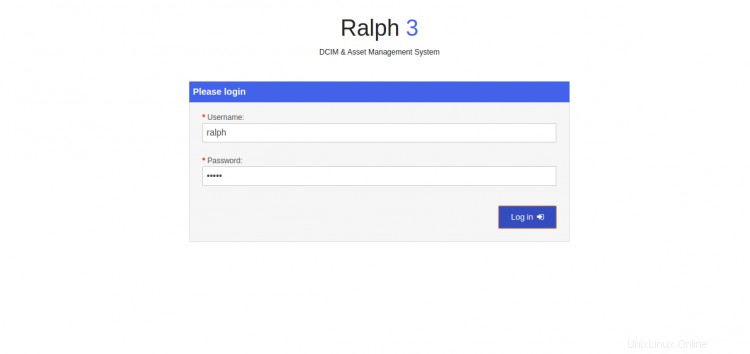
Fournissez le nom d'utilisateur par défaut comme ralph et le mot de passe comme ralph, et cliquez sur le Journal dans bouton. Vous devriez voir le tableau de bord par défaut de Ralph sur la page suivante :
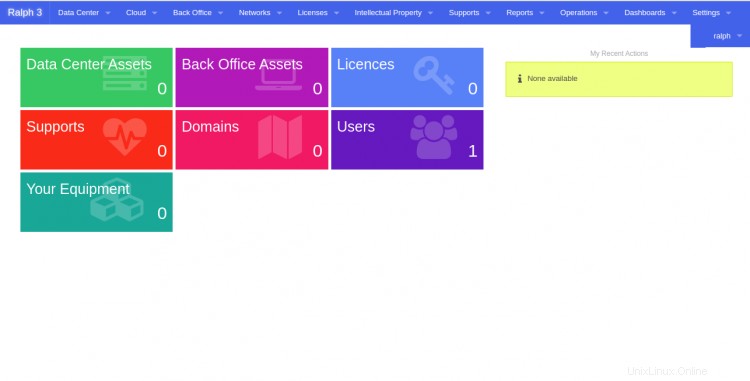
Conclusion
Toutes nos félicitations! vous avez installé avec succès Ralph Asset Management System avec Docker sur Ubuntu 20.04. Vous pouvez désormais gérer facilement votre parc informatique à partir d'un emplacement central. N'hésitez pas à me demander si vous avez des questions.